Los mejores trucos y apps para aprovechar al máximo tu nuevo iPhone

Si te han regalado un nuevo iPhone durante estas navidades o Reyes Magos debes saber que hay muchas formas de sacarle partid gracias a apps de terceros y a trucos no tan evidentes al principio. Y si no has tenido la suerte de estrenar iPhone estos días no pasa nada, siempre viene bien conocer unas cuantas apps externas y trucos de iOS. Hemos recopilado varias apps y trucos que puedes utilizar desde ya mismo.
7 apps interesantes que instalar en el iPhone
- Documents para gestionar archivos: Apple tiene su propia app Archivos para gestionar documentos y carpetas, pero ni de lejos es tan completa y con tantas herramientas como la app Documents de Reeder. App gratuita que puedes descargar desde el App Store y con la que abrir y reproducir decenas de archivos distintos.
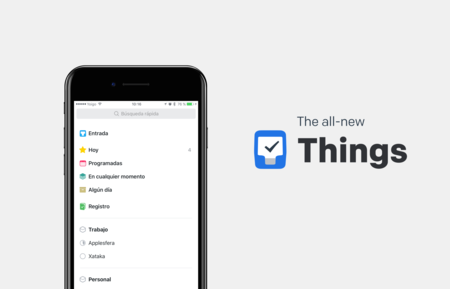
-
Things o Todoist para organizar tareas: Con Recordatorios de iOS puedes gestionar tus tareas sin problemas si no debes llevar proyectos muy grandes. No obstante, para tareas más complejas y que requieren de más detalles en su planteamiento, es interesante echar un vistazo a alternativas como Things o Todoist. La primera de pago único, la segunda gratuita con opción de suscripción anual para funciones premium.
-
Spark o Outlook para gestionar correos: Al igual que ocurre con Recordatorios, Apple ofrece la app Mail para gestionar correos. Pero una vez más, es interesante echar un vistazo a apps de terceros que ofrecen más características y opciones extra. En este sentido las mejores en el App Store ahora mismo son Spark de Reeder y Outlook de Microsoft. Ambas totalmente gratuitas.
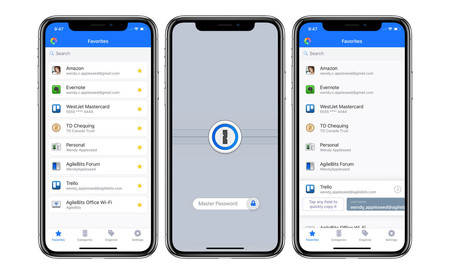
-
1Password para guardar contraseñas: Utilizar contraseñas diferentes para cada app, web o cuenta es algo esencial si queremos proteger nuestros datos. Para hacer algo así hay que disponer de un gestor de contraseñas (a no ser que seas un genio) y el mejor es sin duda alguna 1Password. En Applesfera explicamos qué es y cómo sacarle provecho. Disponible gratis en el App Store con compras in-app.
-
Overcast, Castro o Pocket Casts para escuchar podcasts: Si te gusta escuchar podcasts hay vida más allá de la app Podcasts de Apple. Los mejores reproductores son Overcast (por su motor para mejorar el audio), Castro (por su increíble gestión de episodios de podcast e interfaz) y Pocket Casts (si quieres algo multiplataforma disponible en Android y web también). Todos gratuitos con compras in-app en el App Store.
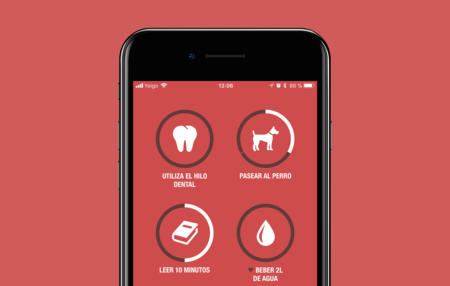
-
Streaks para completar hábitos: Año nuevo y momento de empezar hábitos nuevos. Ninguna app te ayuda más en esto que Streaks, con una interfaz pensada especialmente para completar hábitos y con integraciones con Salud y el Apple Watch para completar hábitos automáticamente si tienen que ver con la salud o el deporte entre otras cosas. De un solo pago en el App Store.
-
Darkroom para editar imágenes: Mi editor de fotografías favorito en iPhone por la enorme cantidad de opciones de edición, recorte y mejoras. Además dispone de multitud de filtros y la posibilidad de añadir filtros personalizados. Disponible en el App Store con compras in-app.
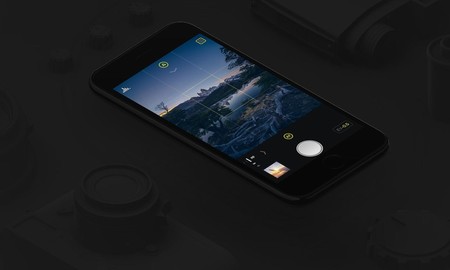
- Halide para hacer fotografías: Si quieres disparar fotografías de forma más profesional y con más control en exposición, ISO o enfoque entre otras cosas... Halide es la mejor app de cámara ahora mismo. De un solo pago en el App Store.
7 trucos ocultos que usar en el iPhone
- Personalizar el centro de control: En el centro de control tenemos acceso a una serie de opciones de forma rápida deslizando desde la parte superior derecha de la pantalla. Si queremos reordenar, añadir o quitar controles del centro de control lo podemos hacer desde Ajustes > Centro de control > Personalizar controles.
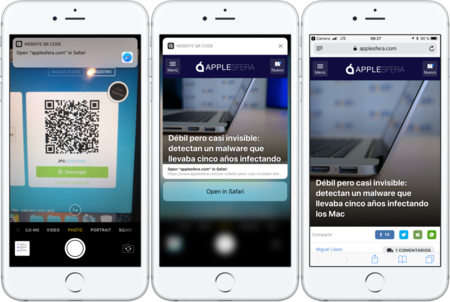
- Escanear códigos QR y redes Wi-Fi: Simplemente abre la app Cámara y apunta a un código QR. Automáticamente la app detectará el código QR y te aparecerá una notificación que si la pulsas abre el enlace o la info del código QR. Por cierto, si apuntas a un código QR de un router Wi-Fi de forma automática se conecta a esa red sin necesidad de contraseña.
-
Cambiar la voz de Siri: Siri por defecto viene con una voz femenina, aunque esto se puede cambiar para que sea una masculina si así lo deseamos. También cambiar su acento o idioma. Todo ello desde Ajustes > Siri y búsqueda > Idioma/Voz de Siri.
-
Deslizar para escribir en el teclado: Sí, en el iPhone también es posible escribir con sólo deslizar el dedo a lo largo del teclado si así escribes más rápido. De forma automática el iPhone reconocerá las palabras. Sólo tienes que invocar el teclado y comenzar a deslizar el dedo parándote en las letras que quieres "pulsar".
- Guardar una web completa: Cuando hacemos una captura de pantalla por defecto se guarda lo que se ve en la pantalla, pero si es la captura de pantalla de una web en Safari podemos hacer que se guarde la web entera. Aparecerá en las opciones de la captura de pantalla realizada la opción de 'Página completa' y al cambiar a este modo podemos seleccionar un trozo más grande que guardar como imagen o directamente la web completa como PDF.
- Ocultar fotos de la app Fotos: Si no quieres que una foto aparezca en el álbum principal de la app Fotos o en funciones como las memorias... puedes ocultarla en un álbum oculto seleccionando la foto (o las fotos) y en el menú de compartir escogiendo 'Ocultar'. Aparecerá sólo en el álbum Ocultas, pero ojo, no significa que no se pueda acceder a ellas, no hay ningún tipo de protección con contraseña para acceder al álbum, es simplemente un álbum más.
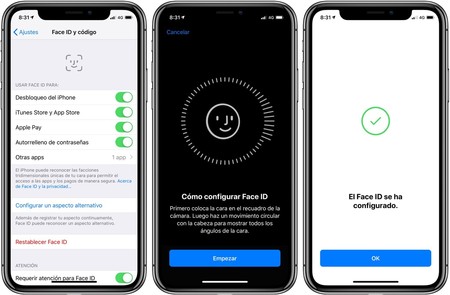
- Configurar dos rostros en Face ID: Face ID se adapta y entiende los cambios que tenemos en el rostro por ejemplo al llevar gafas de sol, gorros o barba larga. Pero si por alguna razón tenemos dos aspectos muy distintos constantemente (digamos que un rostro despejado y otro llevando una bufanda en invierno) es posible configurar un rostro alternativo para que Face ID no tenga problemas en reconocernos. Esto se hace desde Ajustes > Face ID y código > Configurar un aspecto alternativo.
En cuanto a trucos se refiere, tenemos muchísimos más a los que merece la pena echar un vistazo. Aquí tienes 57 trucos y aquí tienes 33 trucos más. Por último, merece la pena echar un vistazo también a las novedade de iOS 13 que han pasado desapercibidas. Sólo queda disfrutar del iPhone y aprovecharlo al máximo.
-
La noticia Los mejores trucos y apps para aprovechar al máximo tu nuevo iPhone fue publicada originalmente en Applesfera por Cristian Rus .
Fuente: Applesfera
Enlace: Los mejores trucos y apps para aprovechar al máximo tu nuevo iPhone

Comentarios
Publicar un comentario